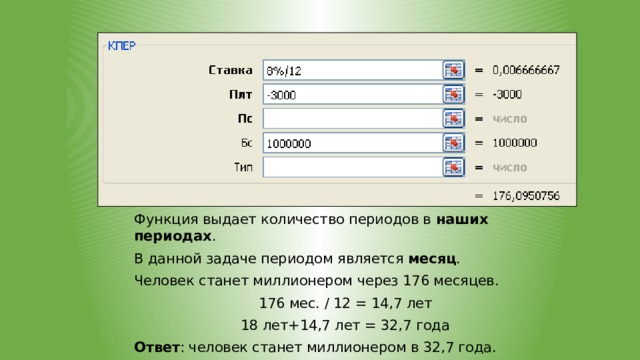Материал содержит конспеат+презентацию по данной теме.
Скачать:
Предварительный просмотр:
№2.
Составить таблицу, подсчитывающую выручку в газетном киоске за день.
Порядок работы:
- Выделить ячейки А1:С1 и включить кнопку Объединить и поместить по центру
.
- Ввести в ячейкуА1 текст Газетный киоск.
- Переместиться в А2 и установить дату:
- ЛКМ по кнопке Мастер функций
;
- В раскрывшемся списке выбрать категорию Дата и время и функцию Сегодня, ЛКМ по кнопке Ок;
- ЛКМ по кнопке Ок;
- В сервис меню выбрать пункт Формат – Ячеки,
- Вкладка Число, Числовой формат –Дата, установить нужный тип и ЛКМ по кнопке Ок.
- Ввести заголовки таблицы, выделить третью строку и включить выравнивание по центру (Формат – Ячейка – Выравнивание – установить в окошках по горизонтали и вертикали выравнивание по центру).
- Выделить ячейки А4:А10 и включить перенос по словам(Формат–Ячейки–Выравнивание –установить флажок Перенос по словам)
- Ввести названия газет в соответствующие ячейки.
- Внести цифры в столбцы В и С.
- Выделить ячейки А11:С11 и включить кнопку Объединить и поместить по центру
и ввести текст Общая выручка=
- В ячейку D4 занести формулу =В4*С4. Для этого:
– нажать =
– мышкой установить курсор в ячейку В4
– нажать на дополнительной клавиатуре *
– мышкой установить курсор в ячейку С4
– нажать Enter - Занести формулы в ячейки D5:D9 с помощью автозаполнения(встать на маркер размножения в ячейке D4 и растянуть до ячейки D10)
- Подсчитать общую выручку с помощью Автосуммирования. Установить курсор в ячейку D11 и включить кнопку
.
- Установить для ячеек В4:В10 денежный формат числа (выделить их и Формат – Ячейки –Число –Денежный).
- Установить для ячеек D4:D11денежный формат числа.
- Выполнить обрамление таблицы с помощью кнопки.
- Изменить оформление, используя Автоформат.
Задание №3.
В таблицу собраны данные о крупнейших озерах мира.
Найти глубину самого мелкого озера, площадь самого обширного озера и среднюю высоту озер над уровнем моря.
Порядок работы:
- Заполнить таблицу в соответствии с образцом.
- Добавить в ячейки А8, А9, А10 соответственно текст Миним.Глубина, Максим.Площадь, Средн.Высота
- В ячейку В8 занести функцию Мин(С2:С7). Для этого:
- Включить кнопку
- Выбрать категорию Статистические, Мин(), Ок
- Сместить окно мастера так, чтобы была видна таблица(переместить за любую область окна при прижатой ЛКМ)
- Выделить ЛКМ ячейки С2:С7
- Нажать Ok
- В ячейку В9 занести функцию МАКС(В2:В7) тем же способом что и в пункте 3.
- В ячейку В10 поместить формулу СРЗНАЧ(D2:D7), с помощью которой вычисляется средняя высота озера над уровнем моря.
По теме: методические разработки, презентации и конспекты
- Мне нравится
Решение прикладных задач в Excel.
- Учитель: Латышева Е.В.
Цели урока:
1. Формирование у учащихся новых понятий и способов действий в среде Excel;
2. Знакомство с основными технологическими приемами при решении задач оптимизации;
3. Приобретение навыков работы с надстройками Excel, а именно использование инструментов Excel Поиск решения и Подбор параметра.
Задача.
- Задача.
- Предположим, что мы решили производить 2 вида полок А и В. На изготовление модели А требуется 3 м3 досок, на изготовление модели В — 4 м3 досок. За неделю можно получить не более 1800 м3 досок. На изготовление модели А требуется – 15 минут, модели В – 30 минут. Рабочая неделя для 4 сотрудников составляет 160 часов. Сколько полок А и В надо изготовить, чтобы получить максимальную прибыль, если полка А стоит 3500 рублей, полка В – 4800 рублей.
|
|
|
|
|
|
|
|
|
|
|
|
|
|
||
|
|
|
|
||
|
|
|
|
|
|
|
Выделим ячейку В5 и выберем меню Данные, после чего активизируем команду Поиск решения. Заполним ячейки этого окна следующим образом:
На экране увидим:
Пусть мы хотим получать максимальную прибыль в размере 2500000 рублей. Используем функцию Подбор параметра для определения новых значений. Выберем эту команду и заполним ячейки окна следующим образом:
На экране увидим:
Выберем в качестве Изменения значения ячейки количество полок вида А.
На экране увидим:
Самостоятельная работа:
- Предположим, что мы решили производить несколько видов конфет. Назовем их условно «А», «В», «С». Известно, что реализация 10 килограммов конфет «А» дает прибыль 9 у.е., «В» — 10 у.е., «С» — 16 у.е. Конфеты можно производить в любых количествах (сбыт обеспечен), но запасы сырья ограничены. Необходимо определить, каких конфет и сколько десятков килограммов необходимо произвести, чтобы общая прибыль от реализации была максимальной. Нормы расхода сырья на производство 10 кг конфет каждого вида приведены ниже:
|
|
|
||
|
|
|
||
|
|
|
|
|
|
|
|
|
|
|
|
|
|
|
|
|
|
|
Литература:
- Литература:
- 1. Макарова, Н. В. Информатика. Задачник по моделированию. — 9 класс. – СПб.: Питер, 2001.
- 2. Чернов, А. А., Чернов, А. Ф. Информатика. Сборник элективных курсов. – 9 класс. – Волгоград: Учитель, 2007.
Спасибо за урок.
- Спасибо за урок.
-
Скачать презентацию (1.44 Мб)
-
65 загрузок -
4.0 оценка
Ваша оценка презентации
Оцените презентацию по шкале от 1 до 5 баллов
- 1
- 2
- 3
- 4
- 5
Комментарии
Добавить свой комментарий
Аннотация к презентации
Смотреть презентацию онлайн с анимацией на тему «Решение задач оптимизации в MS Excel» по информатике. Презентация состоит из 18 слайдов. Для учеников 10-11 класса. Материал добавлен в 2016 году. Средняя оценка: 4.0 балла из 5.. Возможность скчачать презентацию powerpoint бесплатно и без регистрации. Размер файла 1.44 Мб.
-
Формат
pptx (powerpoint)
-
Количество слайдов
18
-
Аудитория
-
Слова
-
Конспект
Отсутствует
Содержание
-
Слайд 1
Решение задач оптимизации в MS Excel
ГБОУ Центр образования № 133 Невского района
авт. Баринова Е.А. -
Слайд 2
Для решения задач оптимизации необходимо:
Задать целевую функцию
Создать математическую модель задачи
Решить задачу на компьютере -
Слайд 3
Математическая модель
Математическая модель – это приближенное описание какого-либо класса явлений средствами математической символики.
При составлении математической модели решения задачи оптимизации искомые величины принимаются за неизвестные и составляется система неравенств, наиболее полно характеризующих решение поставленной задачи.
В любую математическую модель входят две составляющие:
Ограничения, которые устанавливают зависимости между переменными.
Граничные условия показывают, в каких пределах могут быть значения искомых переменных в оптимальном решении. -
Слайд 4
Задача
Компания производит полки для ванных комнат двух типов — А и В. Агенты по продаже считают, что за неделю на рынке может быть реализовано до 550 полок. Для каждой полки типа А требуется 2 м2 материала, для полки типа В — 3 м2 материала. Компания может получить до 1200 м2 материала в неделю. Для изготовления одной полки типа А требуется 12 мин. работы оборудования, а для изготовления одной полки типа В — 30 мин. Оборудование можно использовать 160 час. в неделю. Если прибыль от продажи полок типа А составляет 3 долл., а от полок типа В — 4 долл., то сколько полок надо выпускать в неделю, чтобы получить максимальную прибыль?
-
Слайд 5
Целевая функция
Очевидно, что в качестве критерия оптимизации в данном случае выступает функция прибыли. Оптимальным будет считаться тот из вариантов решения, в котором значение прибыли будет максимальным. Учитывая, что «…прибыль от продажи полок типа А составляет 3 долл., а от полок типа В — 4 долл.…» целевая функция будет выглядеть следующим образом:
3×1 + 4×2 max, где
x1 – объем производства полок типа A
x2 – объем производства полок типа B -
Слайд 6
Ограничение на объем производства:
«…Агенты по продаже считают, что неделю на рынке может быть реализовано до 550 полок…» Очевидно, что совокупный объем производства полок не должен превышать 550 единиц, или, в математическом виде:
x1 + x2 550 -
Слайд 7
Ограничение на использование оборудования:
«…Для изготовления одной полки типа А требуется 12 мин. работы оборудования, а для изготовления одной полки типа В — 30 мин. Оборудование можно использовать 160 часов в неделю…» На основе этой информации можно сделать вывод, что общее время использования оборудования в рамках данного проекта не должно превышать 160 часов в неделю. Переведя время, необходимое для изготовления одной полки в часы (с целью сопоставимости единиц измерения правой и левой части неравенства) получим:
0,2×1 + 0,5×2 160 -
Слайд 8
Ограничение на использование материалов:
«…Для каждой полки типа А требуется 2 м2 материала, для полки типа В — 3 м2 материала. Компания может получить до 1200 м2 материала в неделю…» На основе этой информации можно сделать вывод, что общее количество материала, затрачиваемого для реализации данного проекта, не должно превышать 1200 м2:
2×1 + 3×2 1200 -
Слайд 9
Граничные условия
В качестве граничных условий в данном примере могут быть использованы следующие утверждения, вытекающие из сути поставленной задачи:
Объем производства полок типа А и полок типа В – неотрицательное значение.
Объем производства полок типа А и полок типа В – целое число, запишем таким образом:
x1, x2 0
x1, x2 – целое -
Слайд 10
Ввод условий задачи
Ввод условий задачи состоит из следующих основных шагов:
Создание формы для ввода данных, необходимых для последующего решения.
Ввод исходных данных и зависимостей из математической модели.
Указание целевой ячейки (ячейки, в которую введена целевая функция), ввод ограничений и граничных условий в диалоговом окне Поиск решения. -
Слайд 11
Создание формы для ввода данных
Такая форма должна содержать возможность ввода всех данных, необходимых для решения поставленной задачи:
искомых переменных;
целевой функции;
правой и левой части неравенств, описывающих ограничения, налагаемые на возможные варианты решения поставленной задачи. -
Слайд 12
Ввод исходных данных
Отметим, что целевая функция и левые части неравенств, определяющих возможные варианты решения поставленной задачи, вводятся формулой, в которой роль искомых переменных играют адреса ячеек, зарезервированных для вывода их значений после решения задачи, а роль коэффициентов – адреса ячеек, содержащих соответственные коэффициенты.
-
Слайд 13
Назначение целевой функции, ввод ограничений и граничных условий
Данная стадия ввода условия задачи осуществляется в диалоговом окне Поиск решения
-
Слайд 14
Назначить целевую ячейку
Для этого в поле «Установить целевую ячейку:» вводится адрес ячейки, содержащей целевую функцию. Затем устанавливается направление последней – значение, к которому она должна стремиться исходя из условий задачи (минимальное, максимальное, конкретное, задаваемое пользователем).
В поле «Изменяя ячейки:» ввести адреса ячеек, зарезервированных для искомых переменных. -
Слайд 15
Ввести ограничения и граничные условия
Ввести ограничения и граничные условия. Для этого в диалоговом окне Поиск решения нажать на кнопку Добавить. В открывшемся диалоговом окне Добавление ограничений:
в поле «Ссылка на ячейку:» ввести адрес ячейки листа, содержащей формулу для расчета показателя, используемого в качестве левой части неравенства, из списка знаков неравенств выбрать необходимый знак, в поле «Ограничение:» указать адрес ячейки, содержащей показатель, используемый в качестве правой части неравенства.
-
Слайд 16
Получение результата
После нажатия на кнопку Выполнить диалогового окна Поиск решения на экране появляется диалоговое окно Результаты поиска решения.
-
-
Слайд 18
Оптимальное решение поставленной задачи
полок типа А — в количестве 450 штук (В3);
полок типа В – в количестве 100 штук (С3).
При этом максимальная прибыль будет составлять 1720 единиц, а ресурсы используются следующим образом:
потребление материала – 1200 единиц (D10);
использование оборудования – 140 часов (D11).
Посмотреть все слайды
Сообщить об ошибке
Похожие презентации












Спасибо, что оценили презентацию.
Мы будем благодарны если вы поможете сделать сайт лучше и оставите отзыв или предложение по улучшению.
Добавить отзыв о сайте
1
Решение прикладных задач в Excel. Учитель: Латышева Е.В.
2
Цели урока: 1. Формирование у учащихся новых понятий и способов действий в среде Excel; 2. Знакомство с основными технологическими приемами при решении задач оптимизации; 3. Приобретение навыков работы с надстройками Excel, а именно использование инструментов Excel Поиск решения и Подбор параметра.
3
Задача. Предположим, что мы решили производить 2 вида полок А и В. На изготовление модели А требуется 3 м 3 досок, на изготовление модели В — 4 м 3 досок. За неделю можно получить не более 1800 м 3 досок. На изготовление модели А требуется – 15 минут, модели В – 30 минут. Рабочая неделя для 4 сотрудников составляет 160 часов. Сколько полок А и В надо изготовить, чтобы получить максимальную прибыль, если полка А стоит 3500 рублей, полка В – 4800 рублей.
4
АВ 1 Наименование 2 А 3 В 4 5 Прибыль=3500*x+4800*y 6 7 Затраты на материалы=3*x+4*y 8 Затраты по времени=0,25*x+0,5*y 9
5
Выделим ячейку В5 и выберем меню Данные, после чего активизируем команду Поиск решения. Заполним ячейки этого окна следующим образом:
6
На экране увидим:
7
Пусть мы хотим получать максимальную прибыль в размере рублей. Используем функцию Подбор параметра для определения новых значений. Выберем эту команду и заполним ячейки окна следующим образом:
8
На экране увидим:
9
Выберем в качестве Изменения значения ячейки количество полок вида А.
10
На экране увидим:
11
Самостоятельная работа: Предположим, что мы решили производить несколько видов конфет. Назовем их условно «А», «В», «С». Известно, что реализация 10 килограммов конфет «А» дает прибыль 9 у.е., «В» — 10 у.е., «С» — 16 у.е. Конфеты можно производить в любых количествах (сбыт обеспечен), но запасы сырья ограничены. Необходимо определить, каких конфет и сколько десятков килограммов необходимо произвести, чтобы общая прибыль от реализации была максимальной. Нормы расхода сырья на производство 10 кг конфет каждого вида приведены ниже:
12
СырьеНормы расхода сырьяЗапас сырья АВС Какао Сахар Накопит ель Прибыль91016
13
Литература: 1. Макарова, Н. В. Информатика. Задачник по моделированию. — 9 класс. – СПб.: Питер, Чернов, А. А., Чернов, А. Ф. Информатика. Сборник элективных курсов. – 9 класс. – Волгоград: Учитель, 2007.
14
Спасибо за урок.
Решение экономических задач в Excel
Полезные хитрости, которые облегчат работу с Excel
Функции в Excel
Функции — программы , которые можно вызывать по имени для выполнения определенных действий.
( Функции представляют собой заранее определенные формулы, которые выполняют вычисления по заданным величинам, называемым аргументами, и в указанном порядке)
Пример:
Функция
=ОСТАТ(5; 2)
Описание
Результат
Остаток от деления 5 на 2
1
Формулы могут включать функции. Функции могут вводиться в таблицу в составе формул либо отдельно. Функцию так же, как и число, можно считать частным случаем формулы.
Синтаксис функции
= ИМЯ_ФУНКЦИИ ( аргумент1;аргумент2 ;…)
Например:
= КОРЕНЬ (9) – расчет корня квадратного числа 9
= СЕГОДНЯ () – определение текущей даты, данные не нужны
= SIN (С8) – расчет синуса угла, заданного в ячейке С8
Скобки — обязательная принадлежность функции, даже если у нее нет аргументов, например функция =ПИ() — 3,1416… (Если аргументов нет, то скобки остаются пустыми.)
Если аргументов несколько, то один аргумент от другого отделяется точкой с запятой .
Для вызова Мастера функций можно использовать:
Excel содержит более 300 встроенных функций, условно разделенных на несколько категорий: Математические, Статистические, Финансовые, Текстовые, Логические, Дата и время и др.
Применение финансовых функций
Аргументы финансовых функций:
БС – будущая (конечная) сумма
Ставка – процентная ставка за 1 период выплат
КПЕР – кол-во периодов выплаты (вклада, кредита)
ПЛТ – размер выплат за 1 период
ПС – начальное значение суммы
Тип – выплата в конце (0) или начале периода (1)
Очень важно! Запомните правило:
Если мы платим деньги, даже если помещаем их на свой счет в банке, и в нашем кошельке деньги уменьшаются , то соответствующий аргумент будет иметь знак « — ».
Если деньги платят нам , даже если мы получаем их со своего счета в банке, и в нашем кошельке деньги увеличиваются , то аргумент будет иметь знак « + ».
КПЕР – сколько раз будут производиться платежи.
Например, если вы выплачиваете кредит 2 года каждый месяц, то КПЕР=2×12=24.
Если вы выплачиваете этот же кредит один раз в год, то КПЕР=2.
СТАВКА – процентная ставка за период.
Например, если вы берете кредит под 12% годовых и выплачиваете его каждый месяц, то СТАВКА=12%÷12мес.=1%.
А если за этот же кредит вы будете расплачиваться только один раз в год, то
СТАВКА=12%.
ПС – приведенная стоимость на
начальный момент времени.
Например, если вы помещаете в банк
10000 руб., то ПС=-10000.
А если вы берете кредит 50000 руб., то ПС=50000.
ПЛТ – выплата, производимая в каждый момент времени.
Например, если вы каждый месяц пополняете свой счет в банке на 5000 руб., то ПЛТ=-5000.
А если вы каждый месяц получаете доход с инвестиций, равный 5000 руб.,
то ПЛТ=5000.
Функция БС (ставка;кпер;плт ;[пс];[тип] )
возвращает будущую стоимость инвестиций на основе периодических постоянных платежей и процентной ставки.
Пример 1. Мы помещаем 20000 руб. в банк с начислением 7% годовых. Начисления проводятся каждый месяц.
Вопрос:
Сколько денег окажется на нашем счету через 5 лет?
Мы помещаем 20000 руб. в банк с начислением 7% годовых. Начисления проводятся каждый месяц.
Решение задачи
- Определяем ставку за 1 период, который у нас равен
1 месяцу:
7% в год / 12 мес.
- Определяем количество периодов начисления процентов:
5 лет 12 мес=60.
- Аргумент ПЛТ=0, т.к. в течение 5 лет мы вклад не пополняем и деньги не забираем.
- Аргумент ПС будет иметь знак «-», т.к. первоначально мы вкладываем деньги, а не получаем их.
Ответ : на нашем счету окажется
28352,5 руб.
Функция ПС ( ставка; кпер; плт; [бс]; [тип] )
возвращает приведенную к начальному времени стоимость инвестиций.
Пример 2. Мы хотим накопить 100000 руб. через 5 лет, вложив в банк под 9% годовых определенную сумму. Проценты будут начисляться каждый месяц.
Вопрос:
Какую сумму мы должны положить в банк?
Мы хотим накопить 100000 руб. через 5 лет, вложив в банк под 9% годовых определенную сумму. Проценты будут начисляться каждый месяц.
Решение
- Определяем ставку за 1 период, который у нас равен 1 месяцу:
9% в год / 12 месяцев.
- Определяем количество периодов начисления процентов:
5 лет 12 мес.=60.
- Аргумент ПЛТ=0, т.к. размер периодических платежей=0.
- Аргумент БС=100000 – это та сумма, которую мы хотим получить через 5 лет.
Ответ : мы должны вложить 63869,97 руб.
Функция ПЛТ (ставка; кпер; плт; [бс]; [тип])
возвращает сумму постоянных периодических платежей при условии неизменной процентной ставки.
Пример 3. Мы берем ипотеку 1000000 руб. Годовая ставка — 12%. Хотим полностью рассчитаться с банком за 15 лет, выплачивая долг каждый месяц.
Вопрос:
Чему будут равны наши платежи?
Мы берем ипотеку 1000000 руб. Годовая ставка — 12%. Хотим полностью рассчитаться с банком за 15 лет, выплачивая долг каждый месяц.
Решение
- Определяем ставку за 1 период, который у нас равен
1 месяцу:
12% в год / 12 месяцев.
- Определяем количество выплат:
15 лет 12 мес.=180.
- Аргумент ПС=1000000 – сумма, которую мы берем в долг.
- Аргумент БС=0 – через 15 лет наш долг должен быть равен 0 рублей.
Ответ : ежемесячно мы должны выплачивать 12001,68 руб.
Функция КПЕР (ставка;плт;пс;[бс];[тип])
возвращает количество периодов выплат при постоянных платежах и неизменной процентной ставке.
Пример 4. Человек, начиная с 18-летнего возраста, начинает каждый месяц вкладывать в банк 3000 руб. Годовая ставка банка 8%.
Вопрос:
В каком возрасте человек станет миллионером?
Человек, начиная с 18-летнего возраста, начинает каждый месяц вкладывать в банк 3000 руб.
Годовая ставка банка 8%.
Решение
- Определяем величину процентной ставки за период: 8%/12 мес.=0,66%.
- Аргумент ПЛТ=-3000 – сумма, которую человек ежемесячно добавляет на свой счет.
- Аргумент БС=1000000 – человек хочет стать миллионером!
- Аргумент ПС=0 – накапливать деньги человек будет начинать с нуля.
Функция выдает количество периодов в наших периодах .
В данной задаче периодом является месяц .
Человек станет миллионером через 176 месяцев.
176 мес. / 12 = 14,7 лет
18 лет+14,7 лет = 32,7 года
Ответ : человек станет миллионером в 32,7 года.
























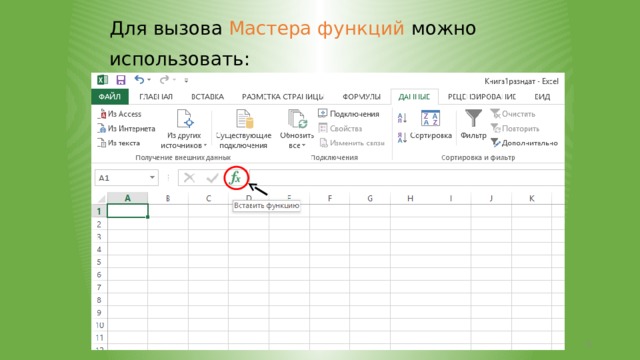
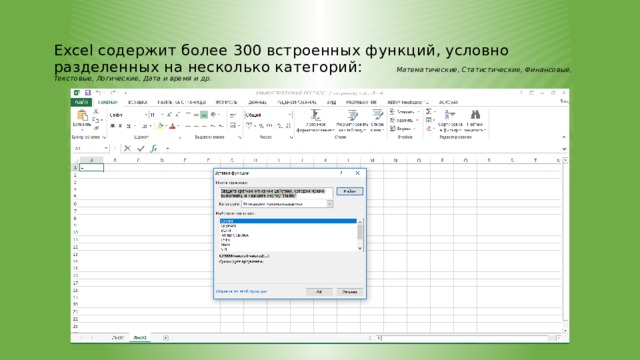
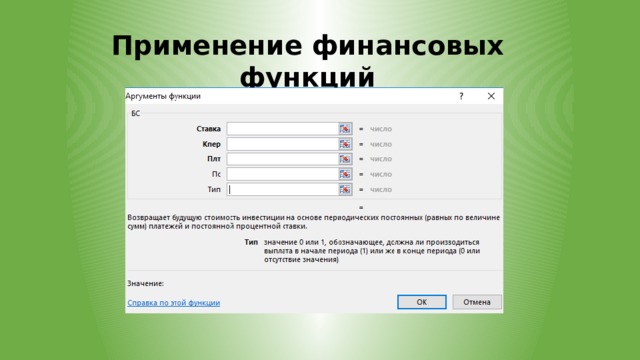




![Функция БС (ставка;кпер;плт ;[пс];[тип] ) возвращает будущую стоимость инвестиций на основе периодических постоянных платежей и процентной ставки. Пример 1. Мы помещаем 20000 руб. в банк с начислением 7% годовых. Начисления проводятся каждый месяц. Вопрос: Сколько денег окажется на нашем счету через 5 лет?](https://fsd.videouroki.net/html/2020/03/02/v_5e5d197307b15/img11.jpg)

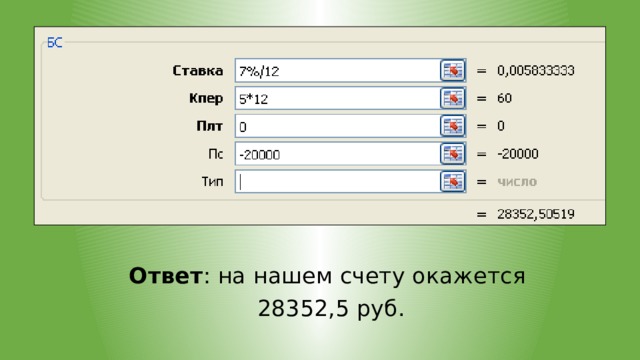
![Функция ПС ( ставка; кпер; плт; [бс]; [тип] ) возвращает приведенную к начальному времени стоимость инвестиций. Пример 2. Мы хотим накопить 100000 руб. через 5 лет, вложив в банк под 9% годовых определенную сумму. Проценты будут начисляться каждый месяц. Вопрос: Какую сумму мы должны положить в банк?](https://fsd.videouroki.net/html/2020/03/02/v_5e5d197307b15/img14.jpg)

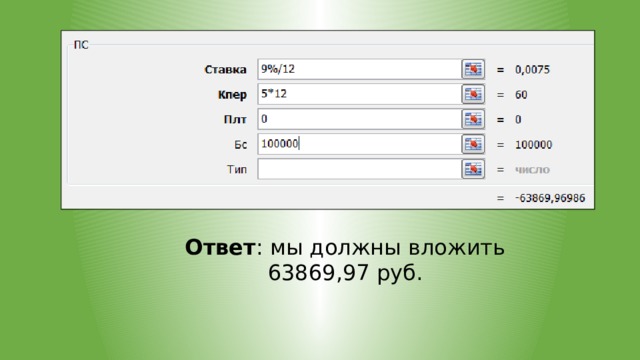
![Функция ПЛТ (ставка; кпер; плт; [бс]; [тип]) возвращает сумму постоянных периодических платежей при условии неизменной процентной ставки. Пример 3. Мы берем ипотеку 1000000 руб. Годовая ставка - 12%. Хотим полностью рассчитаться с банком за 15 лет, выплачивая долг каждый месяц. Вопрос: Чему будут равны наши платежи?](https://fsd.videouroki.net/html/2020/03/02/v_5e5d197307b15/img17.jpg)


![Функция КПЕР (ставка;плт;пс;[бс];[тип]) возвращает количество периодов выплат при постоянных платежах и неизменной процентной ставке. Пример 4. Человек, начиная с 18-летнего возраста, начинает каждый месяц вкладывать в банк 3000 руб. Годовая ставка банка 8%. Вопрос: В каком возрасте человек станет миллионером?](https://fsd.videouroki.net/html/2020/03/02/v_5e5d197307b15/img20.jpg)